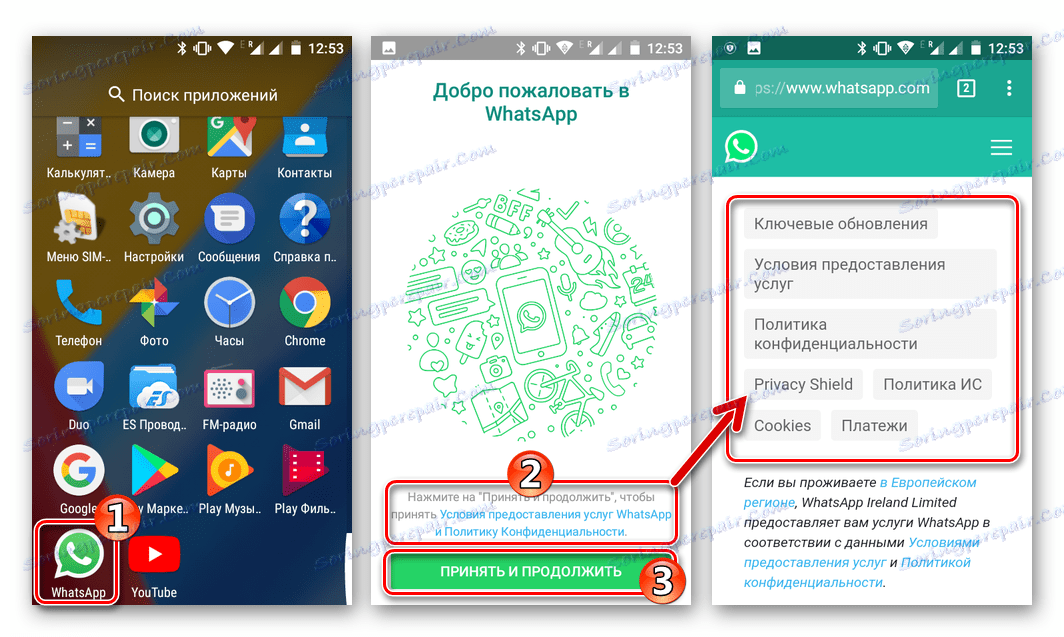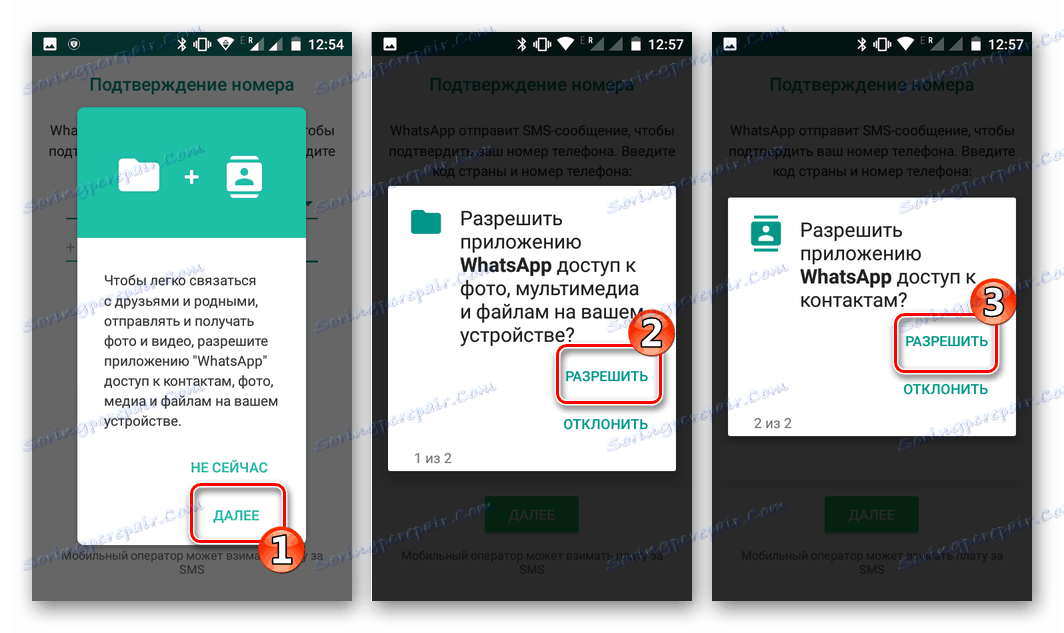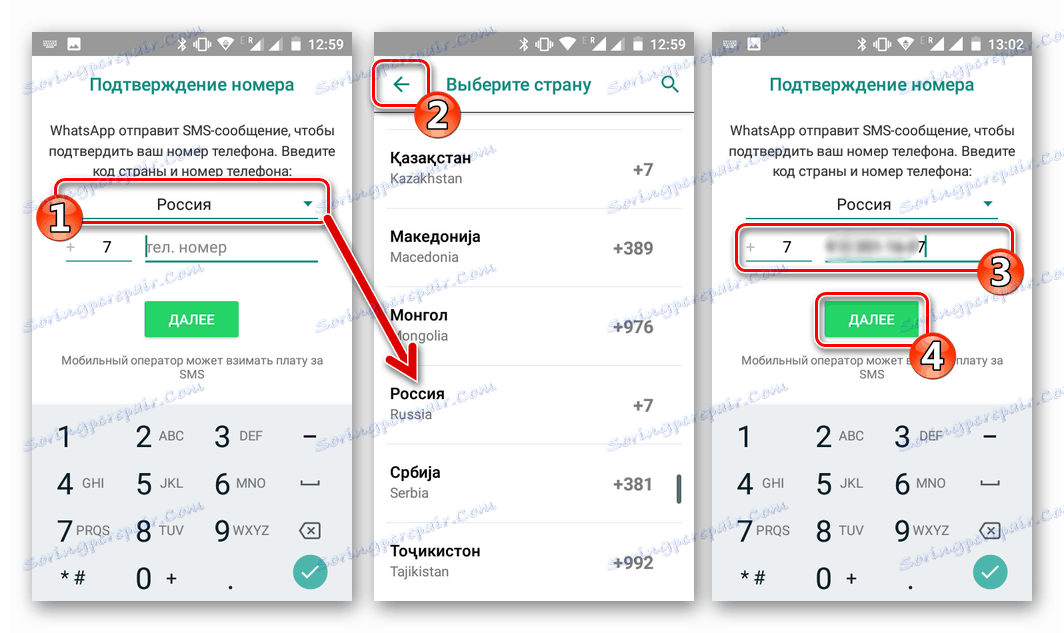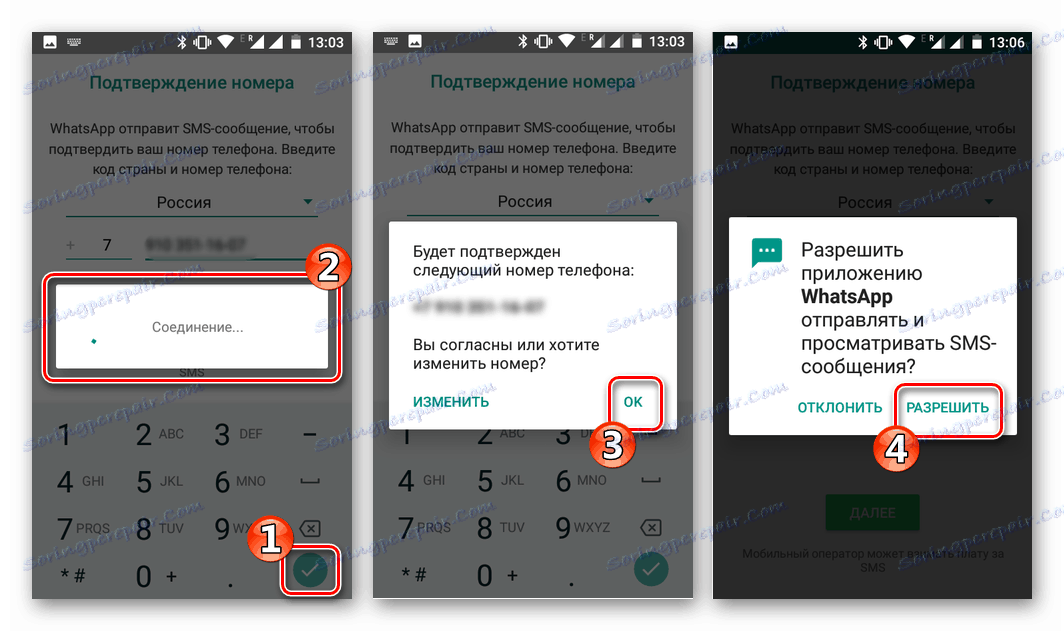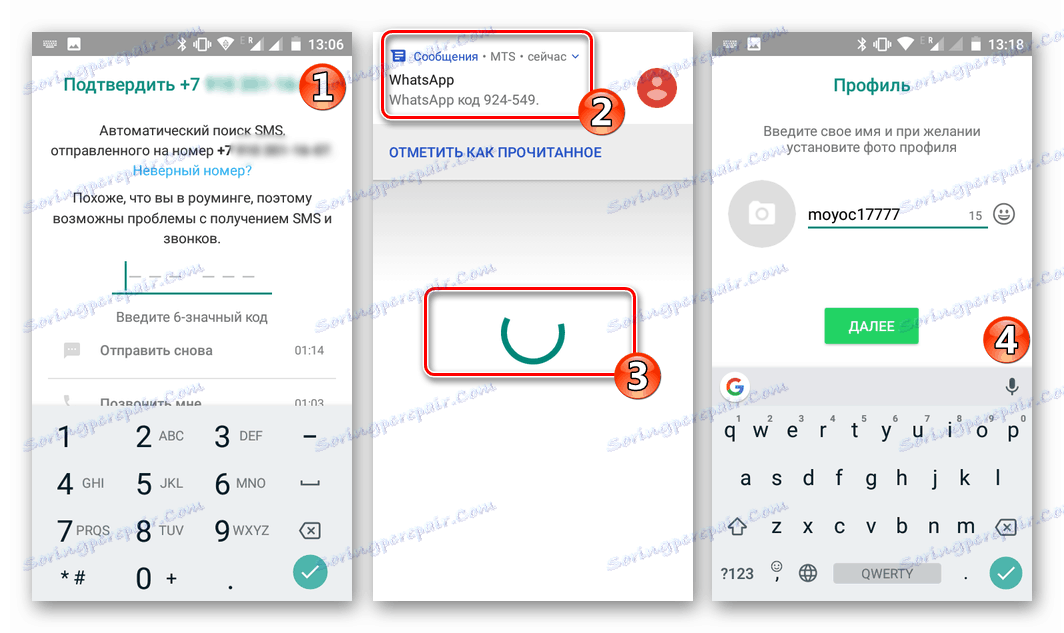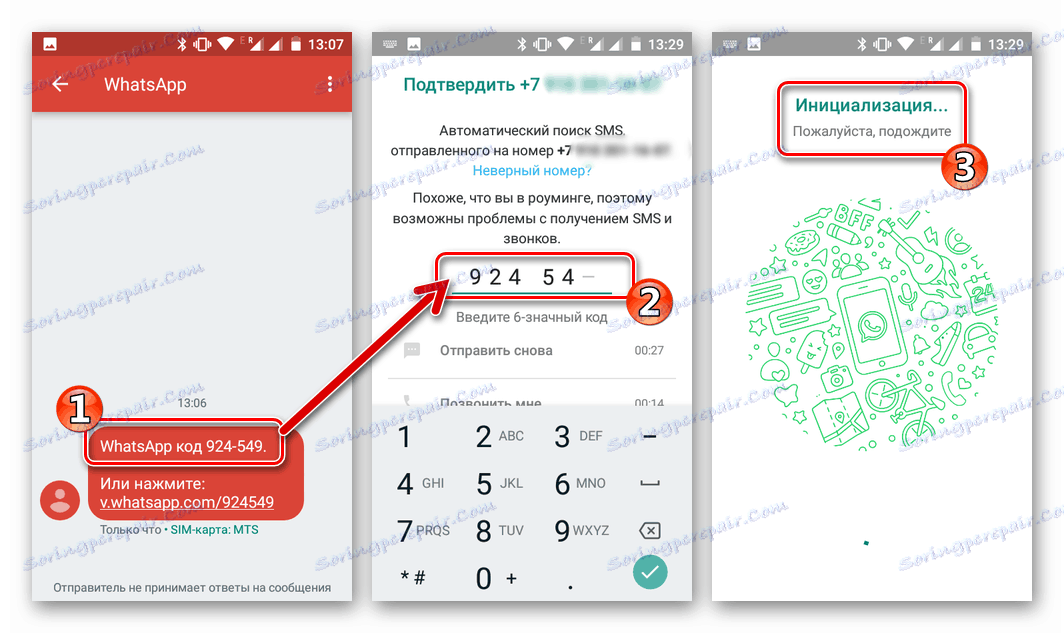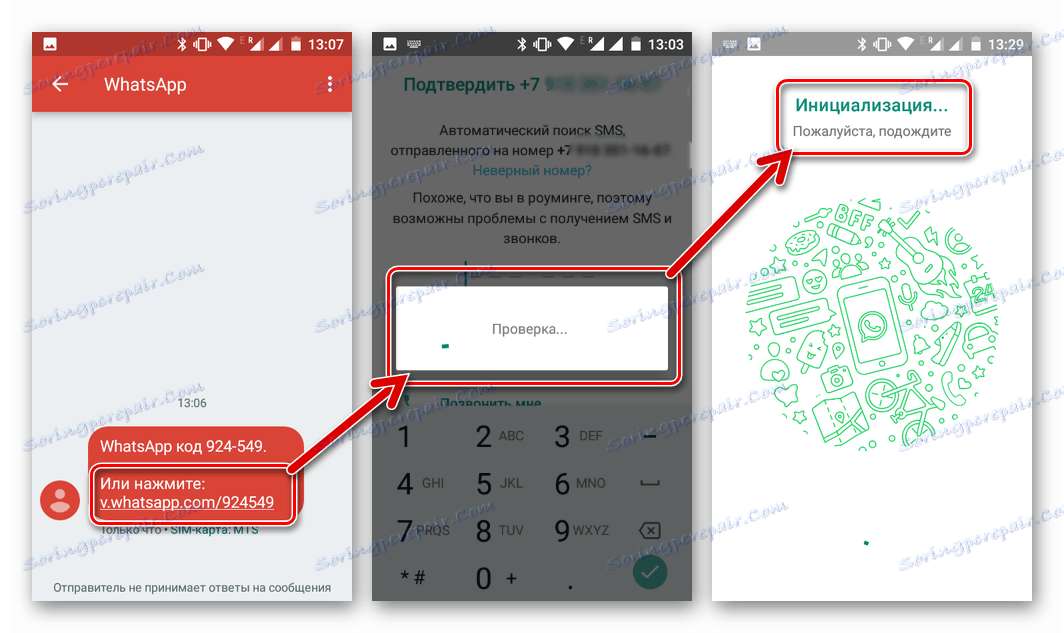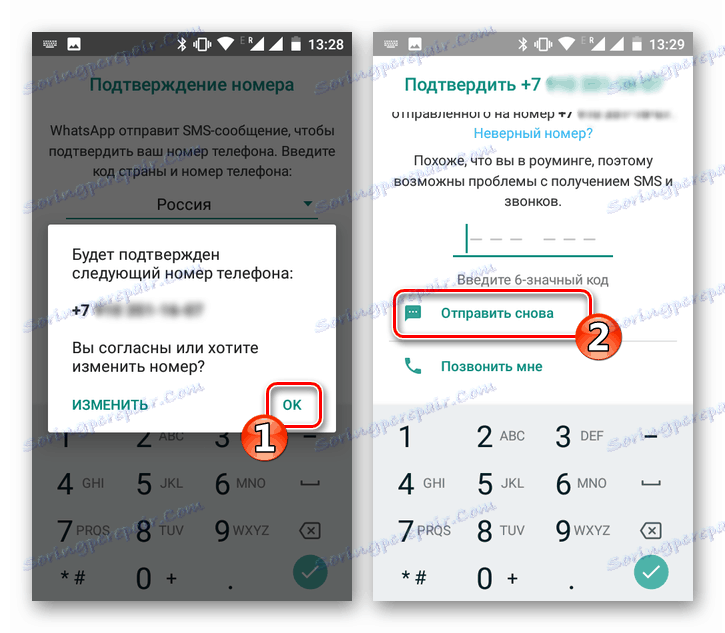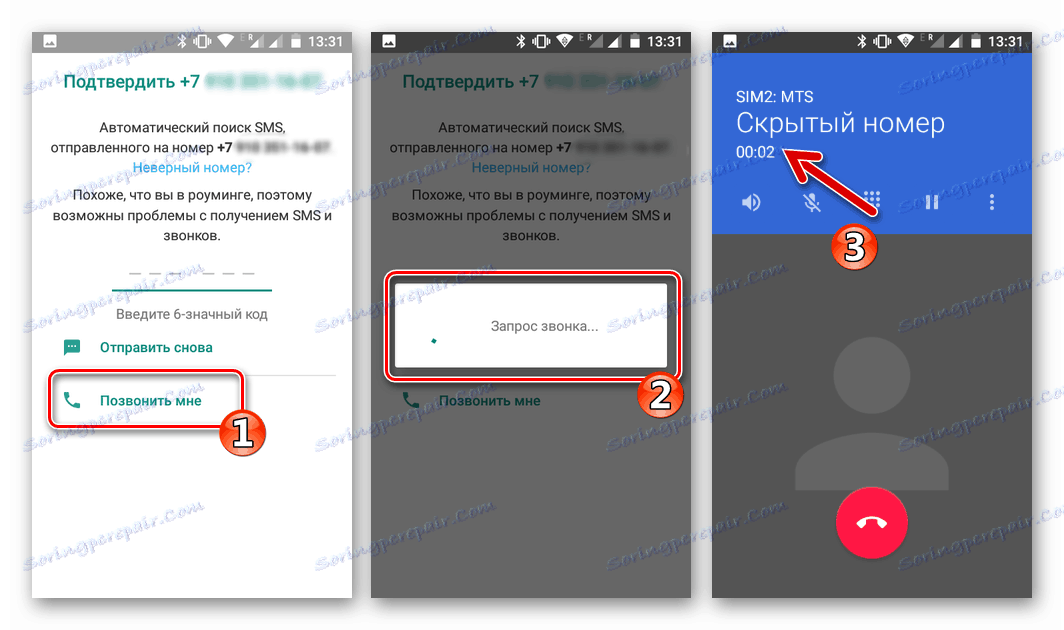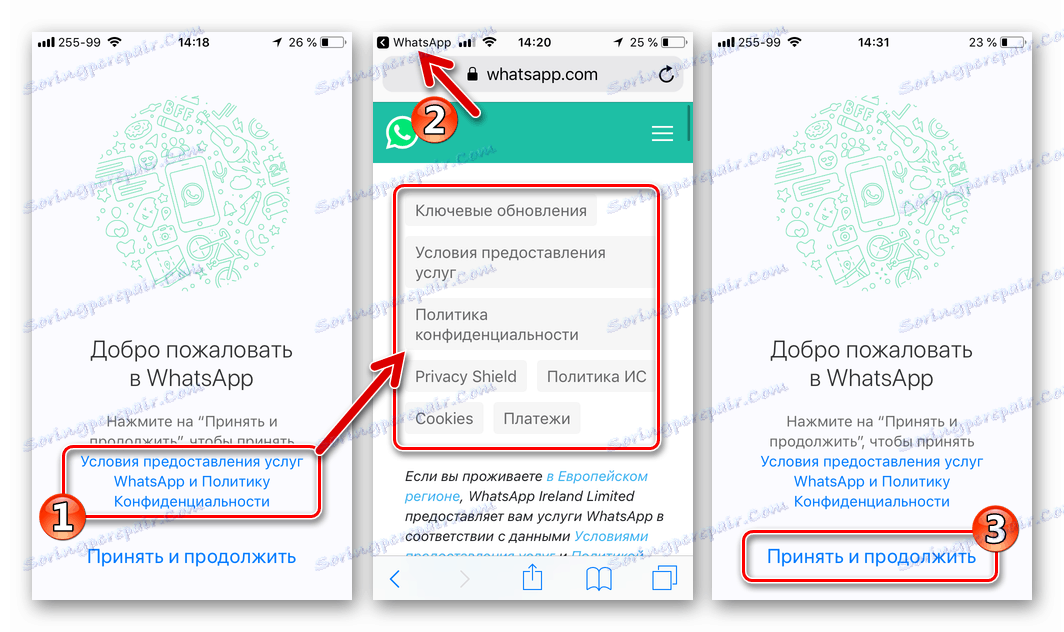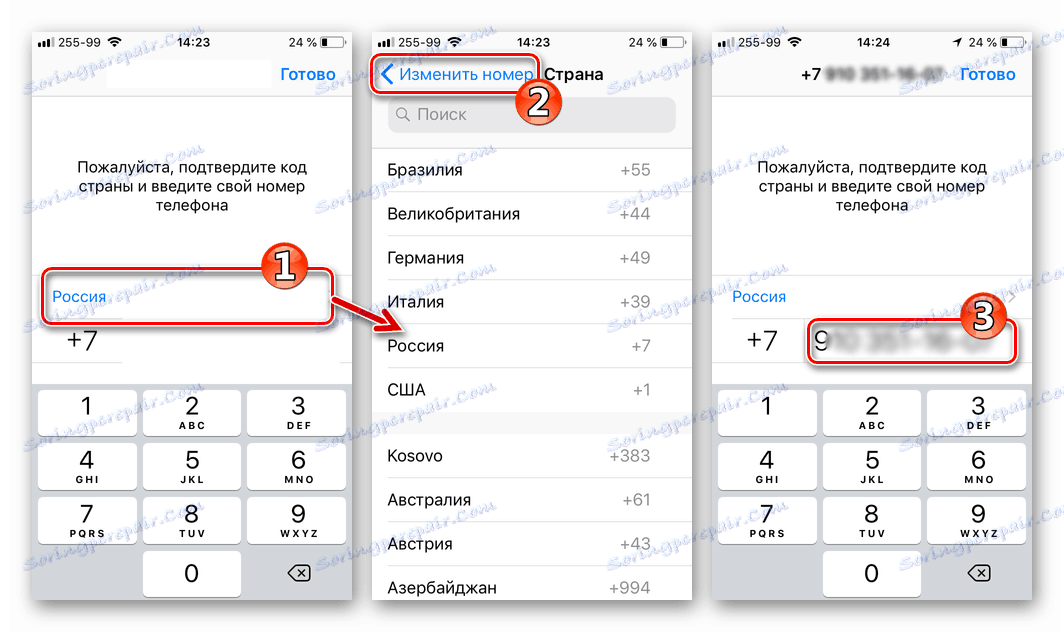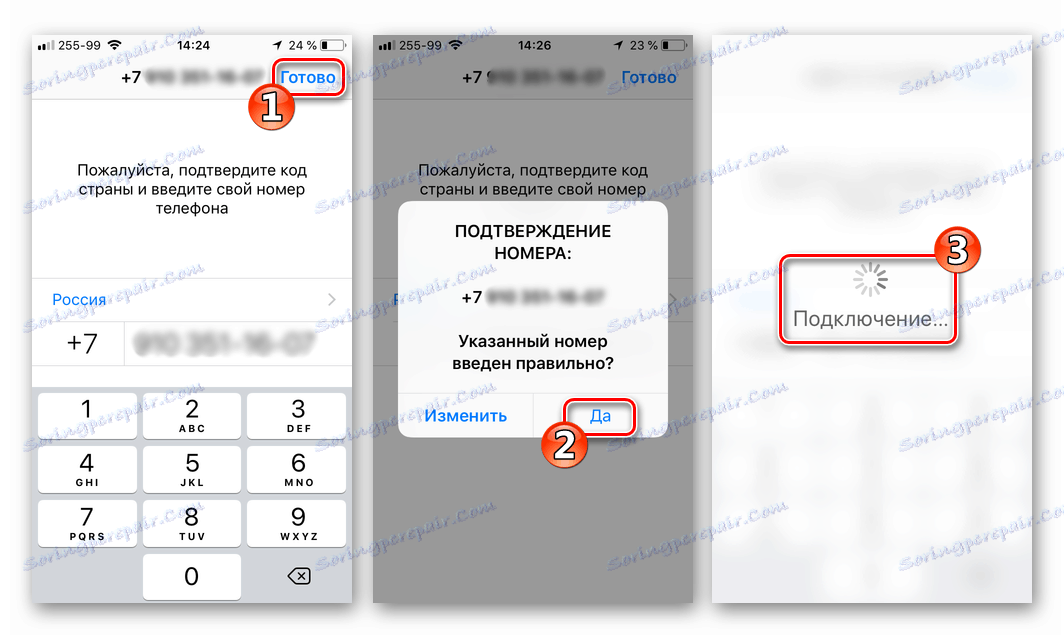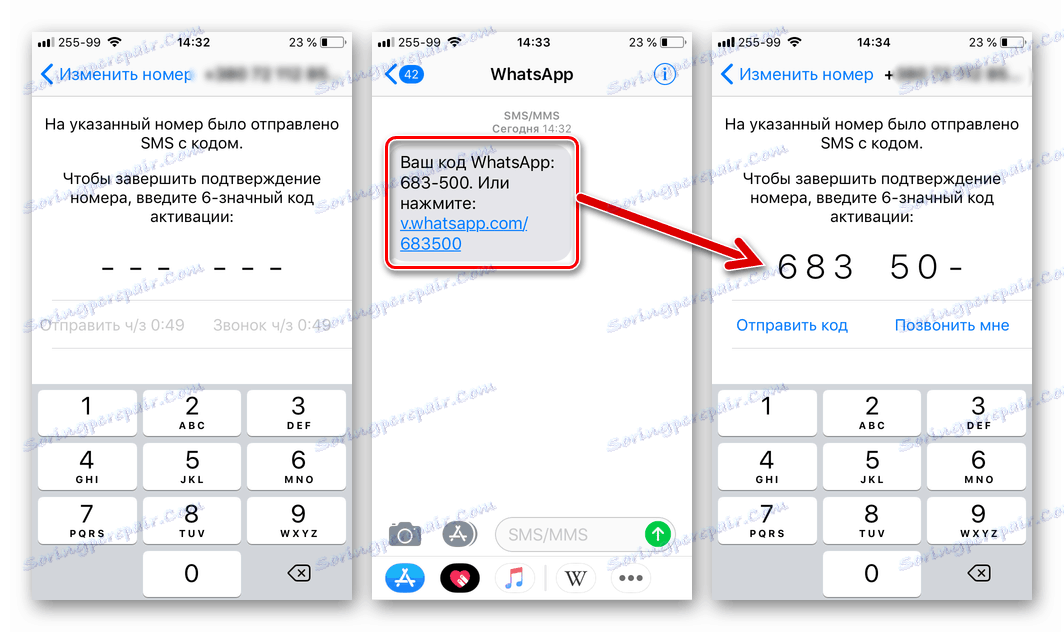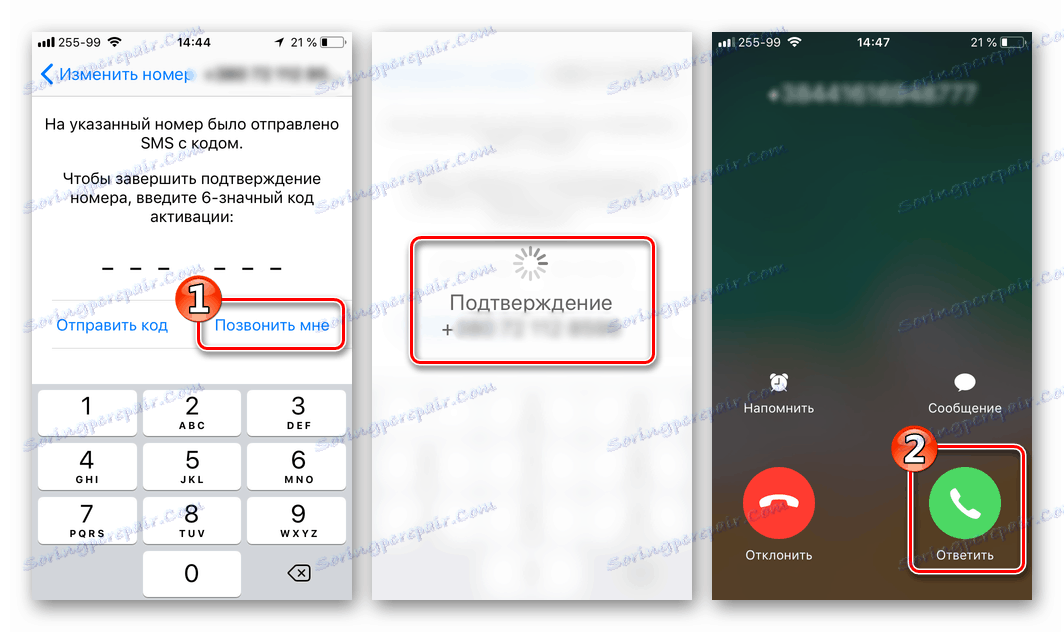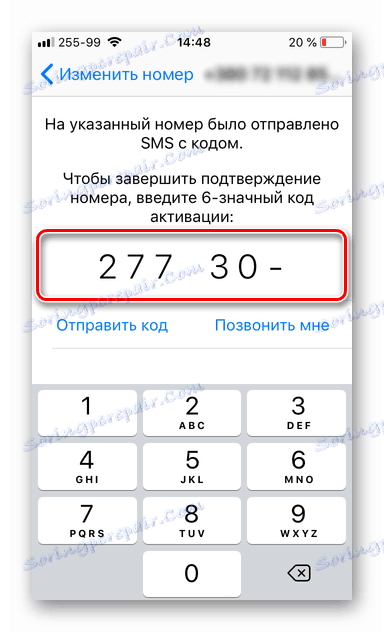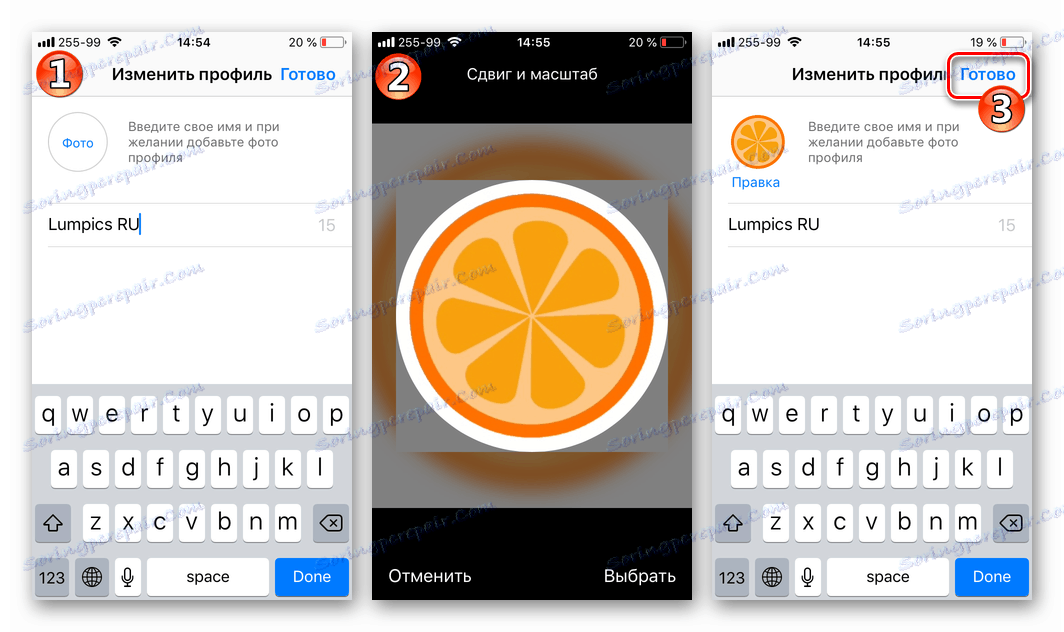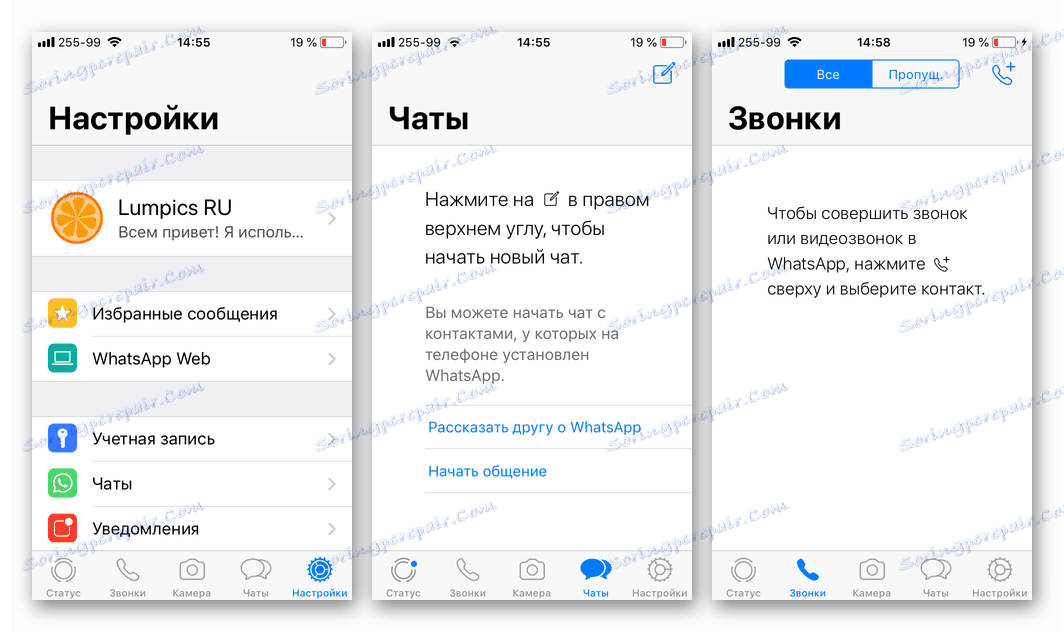كيفية التسجيل في WhatsApp c Android-smartphone و iPhone و PC
كما تعلمون ، من أجل الوصول إلى وظائف أي خدمة إنترنت ، مطلوب حساب مسجل فيها. فكّر في كيفية إنشاء حساب في ال WhatsApp - واحدة من نظام المراسلة الأكثر شعبية إلى تاريخ ومعلومات أخرى.
تؤدي الأنظمة الأساسية ، أي القدرة على تثبيت جانب العميل من برنامج WattsAp messenger على الأجهزة التي تقوم بتشغيل أنظمة تشغيل مختلفة ، إلى حدوث بعض الاختلاف في الإجراءات المطلوبة للتسجيل في الخدمة المطلوبة من مستخدمي منصات البرامج المختلفة. فيما يلي ثلاثة خيارات للتسجيل في WhatsApp: من هاتف ذكي يعمل بنظام Android ، وجهاز iPhone ، بالإضافة إلى جهاز كمبيوتر شخصي أو كمبيوتر محمول يعمل بنظام التشغيل Windows.
خيارات تسجيل ال WhatsApp
في وجود جهاز يعمل الروبوت أو دائرة الرقابة الداخلية ، من الشخص الذي يريد أن يصبح عضوًا جديدًا في خدمة مستخدم VatsAp ، يتطلب التسجيل القليل جدًا: رقم هاتف جوال يعمل وعدد قليل من اللمسات على شاشة الجهاز. أولئك الذين ليس لديهم هاتف ذكي حديث ، لإنشاء حساب WhatsApp سيلجأون إلى بعض "الحيل". ولكن عن كل شيء في النظام.
الخيار 1: Android
تطبيق واتس اب لالروبوت تتميز بأكبر جمهور بين جميع مستخدمي الرسول. لتصبح واحدة منهم ، تحتاج إلى إكمال بعض الخطوات البسيطة. أولا ، تثبيت عميل التطبيق VatsAp في الهاتف الذكي بأي شكل من الأشكال:
مزيد من التفاصيل: ثلاث طرق لتثبيت WhatsApp في Android-smartphone

- أطلقنا المرسِل من خلال لمس رمزه في قائمة التطبيقات المثبتة. بعد مراجعة "شروط الخدمة وسياسة الخصوصية" ، انقر فوق "قبول ومتابعة" .
![WhatsApp for Android - شروط الخدمة وسياسة الخصوصية]()
- من أجل الوصول إلى جميع وظائف الرسول ، يحتاج التطبيق إلى منح الوصول إلى العديد من مكونات Android - "جهات الاتصال" ، "الصور" ، "الملفات" ، "الكاميرا" . عندما تظهر الطلبات المقابلة بعد إطلاق VatsAp ، فإننا نمنح الأذونات من خلال النقر على زر "ENABLE" .
![WhatsApp for Android السماح بالوصول إلى جهات الاتصال ، ملفات الوسائط]()
- إن معرف المشارك في خدمة WhatsApp هو رقم الهاتف المحمول الذي ستحتاج إلى إدخاله على الشاشة لإضافة مستخدم جديد إلى برنامج المراسلة الفورية. يجب عليك أولاً تحديد البلد الذي يتم فيه تسجيل مشغل الاتصالات وتشغيله. بعد تحديد البيانات ، انقر فوق "NEXT" .
![WhatsApp لاختيار بلد الروبوت وإدخال الهاتف للتسجيل]()
- الخطوة التالية هي تأكيد رقم الهاتف (سيكون هناك طلب ، في النافذة التي تحتاج إلى التحقق من صحة المعرف والنقر على "موافق" ) ، ثم انتظر الرسالة النصية القصيرة برمز سري.
![WhatsApp للتحقق من رقم هاتف Android للتسجيل]()
- بعد استلام الرسائل القصيرة التي تحتوي على المجموعة السرية لتأكيد الرقم ، في معظم الحالات يقرأ المراسلة الفورية المعلومات تلقائياً ، ويصادق عليها وينشطها في النهاية. يمكنك البدء في إعداد ملف التعريف الخاص بك.
![WhatsApp للروبوت البحث التلقائي SMS مع رمز للتسجيل في رسول]()
إذا لم يتم تهيئة عميل المراسلة التلقائي بعد استلام الرسالة القصيرة SMS ، فافتح الرسالة وأدخل الشفرة فيها في الحقل المناسب على شاشة تطبيق WhatsApp.
![WhatsApp لتسجيل Android - أدخل الرمز السري من الرسائل القصيرة]()
بالمناسبة ، تحتوي الرسائل القصيرة المرسلة من قبل الخدمة ، بالإضافة إلى الشفرة ، على رابط بالنقر على الذي يمكنك الحصول على نفس النتيجة عند إدخال المجموعة السرية في الحقل على الشاشة - تمرير المصادقة في النظام.
![WhatsApp لتنشيط Android عبر رابط من SMS]()
أكثر. قد يحدث أنه لا يمكن الحصول على الرمز الخاص بتنشيط حساب WhatsApp من خلال خدمة الرسائل القصيرة في المحاولة الأولى. في هذه الحالة ، بعد 60 ثانية من الانتظار ، سيصبح رابط "إرسال مرة أخرى" نشطًا ، والنقر عليه والانتظار للرسائل القصيرة لدقيقة أخرى.
![WhatsApp لتسجيل Android - أعد طلب رسالة قصيرة SMS تحتوي على رمز التفعيل]()
في حالة عدم تقديم طلب متكرر لرسالة برمز تفويض يؤدي إلى نتائج ، يجب عليك استخدام خيار طلب مكالمة هاتفية من الخدمة. عند الرد على هذه المكالمة ، سيتم إملاء التركيبة السرية مرتين بواسطة الروبوت. إعداد ورقة وقلم للتسجيل ، انقر فوق "اتصل بي" وانتظر رسالة صوتية واردة. نجيب على المكالمة الواردة ، تذكر / اكتب الشفرة ، ثم أدخل المجموعة في حقل الإدخال.
![WhatsApp لطلب الروبوت مكالمة للحصول على رمز التسجيل]()
- بعد التحقق من رقم الهاتف في النظام ، يعتبر التسجيل في Messenger VatsAp مكتملاً. يمكنك متابعة تخصيص ملف التعريف الخاص بك وإعداد عميل تطبيق واستخدام كافة ميزات الخدمة!
![WhatsApp for Android - اكتمل التسجيل]()
الخيار 2: iPhone
مستخدمو المستقبل واتس اب لفون تمامًا كما هو الحال في إصدار Android من برنامج messenger ، لا تواجه مطلقًا أي صعوبات في عملية التسجيل. أولاً ، نقوم بتثبيت تطبيق العميل باستخدام إحدى الطرق الموضحة في المادة الموجودة على الرابط أدناه ، ثم نتبع التعليمات الواردة في التعليمات ، والتي تتطلب في النهاية الوصول إلى جميع وظائف النظام.
مزيد من التفاصيل: طرق لتثبيت WhatsApp للآيفون
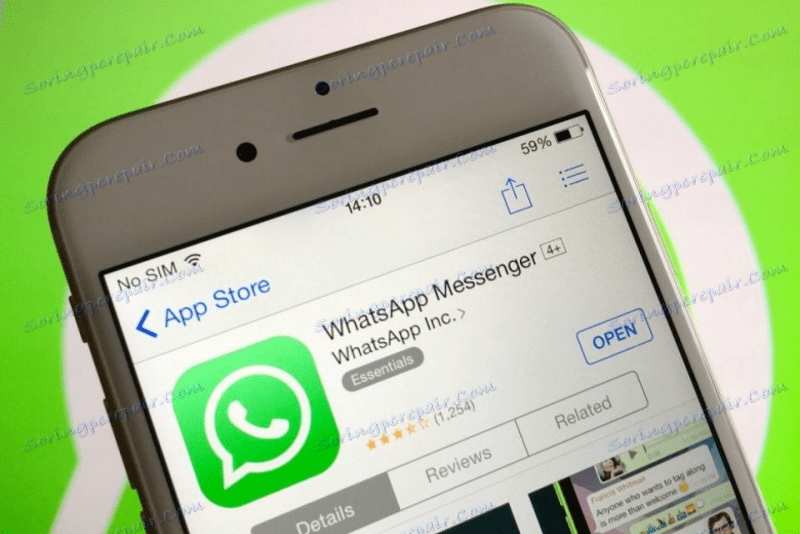
- افتح تطبيق VatsAp. بعد مراجعة " سياسة الخصوصية وشروط الخدمة" ، نؤكد القراءة والاتفاق مع شروط استخدام الخدمة من خلال النقر على "القبول والمتابعة" .
![WhatsApp لشروط الخدمة وسياسة الخصوصية الخاصة بـ iOS]()
- في الشاشة الثانية ، التي تظهر للمستخدم بعد الإطلاق الأول لإصدار iOS من تطبيق WhatsApp ، يجب تحديد الدولة التي يعمل بها المشغل الخلوي ، وإدخال رقم هاتفك.
![WhatsApp لتسجيل iOS - اختر دولة وأدخل رقم هاتف]()
بعد تحديد المعرف ، انقر فوق "إنهاء" . نتحقق من الرقم ونؤكد دقة البيانات التي تم إدخالها بالنقر على "نعم" في نافذة الطلب.
![WhatsApp لتسجيل iOS - تأكيد رقم الهاتف لتلقي الرسائل القصيرة مع الرمز]()
- بعد ذلك ، يلزمك الانتظار لاستلام الرسائل القصيرة التي تحتوي على رمز التحقق. نفتح الرسالة من WhatsApp وأدخل التركيبة السرية الموجودة في شاشة المراسلة أو نتبع الوصلة من SMS. تأثير كلا الإجراءين هو نفس - تنشيط الحساب.
![WhatsApp لـ iOS أدخل رمزًا من SMS أو انقر على رابط من الرسالة]()
إذا كان من المستحيل استلام رسالة قصيرة ، للحصول على رمز تحقق مكون من ستة أرقام من VatsAp ، فيجب استخدام وظيفة طلب معاودة الاتصال ، والتي سيتم خلالها إملاء التركيبة على المستخدم عن طريق الصوت. ننتظر دقيقة بعد إرسال المعرف لتلقي الرسائل القصيرة - يصبح رابط "اتصل بي" نشطًا. اضغط عليه ، وانتظر المكالمة الواردة وتذكر / سجل مجموعة الأرقام من الرسالة الصوتية التي عبر عنها النظام.
![WhatsApp لنظام iOS الحصول على رمز للتسجيل من رسالة صوتية]()
نستخدم الشفرة للغرض المقصود - نقوم بإدخالها في الحقل على شاشة التحقق التي يعرضها الرسول.
![WhatsApp for iOS جعل تركيبة سرية للتسجيل في الرسول]()
- بعد اجتياز المستخدم للتحقق من رقم الهاتف باستخدام الرمز ، يتم إكمال تسجيل المستخدم الجديد في نظام WhatsApp.
![WhatsApp لملف تعريف التخصيص iOS بعد التسجيل في رسول]()
تصبح إمكانيات إضفاء الطابع الشخصي على ملف تعريف عضو الخدمة وإعداد تطبيق العميل لجهاز iPhone متوفرين ، بالإضافة إلى استخدام جميع وظائف المراسلة.
![يتم إنشاء WhatsApp لحساب iOS في رسول ، وجميع الوظائف المتاحة]()
الخيار 3: ويندوز
من قبل المطور واتس اب للنوافذ ليس من الممكن تسجيل مستخدم جديد للرسول باستخدام هذا الإصدار من عميل التطبيق. لذلك ، من أجل الوصول إلى إمكانات الخدمة من جهاز كمبيوتر ، في أي حال ، سيكون عليك إنشاء حساب باستخدام إحدى الطرق المذكورة أعلاه باستخدام الهاتف الذكي ، ثم قم ببساطة بتنشيط برنامج الكمبيوتر وفقًا للتعليمات من المواد المتوفرة على موقعنا.
مزيد من التفاصيل: كيفية تركيب whatsapp على جهاز الكمبيوتر أو الكمبيوتر المحمول
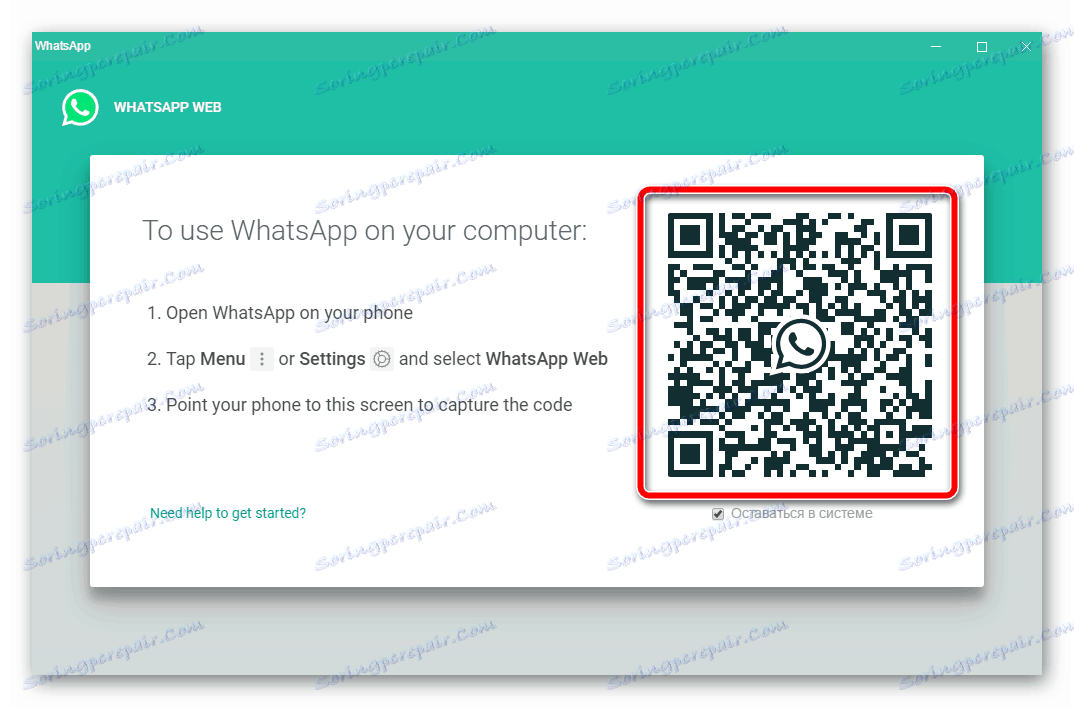
لا ينبغي على المستخدمين الذين لا يمتلكون جهازًا يعمل بنظام Android أو IOS أن يشعروا باليأس - يمكنك استخدام وظائف المراسلة الشائعة بدون هاتف ذكي. توضح المقالة الموجودة على الرابط أعلاه كيفية إطلاق إصدار Android من تطبيق WhatsApp على جهاز كمبيوتر أو كمبيوتر محمول باستخدام برنامج المحمول محاكي OS ويصف الخطوات المطلوبة لتسجيل مستخدم جديد للخدمة.
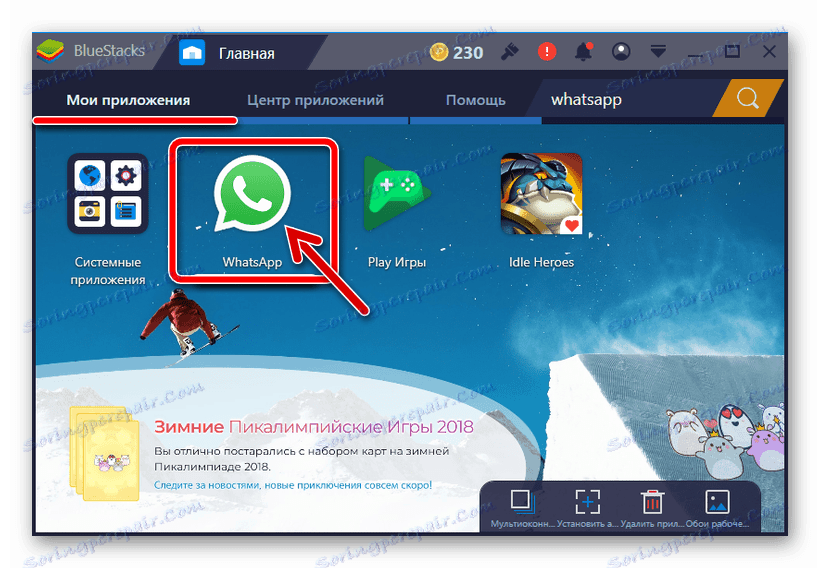
كما ترون ، يمكن للجميع تقريبا الانضمام إلى WhatsApp لجمهور كبير ، بغض النظر عن الجهاز المستخدم للوصول إلى الإنترنت وإطلاق برنامج messenger. التسجيل في الخدمة بسيط للغاية وفي معظم الحالات لا يسبب أي مشاكل.